- 综合
发布日期:2016-07-25 作者:小虾工作室 来源:http://www.winxpsp3.com
win7系统需要定期清理一些无用的垃圾文件,删除的垃圾文件都在回收站,长时间堆积回收站里面的垃圾也占用内存,所以也要清理的。如果每天都需要使用清空回收站和重启,那么可以在右键菜单中添加“清空回收站”和“重头启动”选项,这样方便操作。那么接下去笔记本之家小编来和我们分享win7在右键菜单中添加“清空回收站”和“重头启动”选项的办法。
推荐:笔记本w7旗舰版系统下载
具体办法如下:
一、在右键菜单中添加“重头启动”命令的操作:
1、按“win+R”,打开“运行”窗口,写入“regedit”命令按回车打开注册表编辑器;
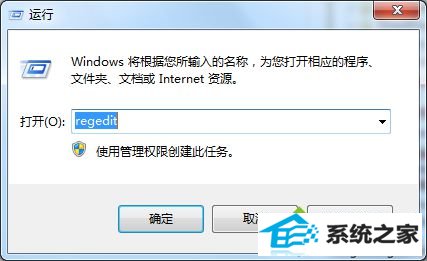
2、在打开的注册表编辑器中打开以下注册项HKEY_CLAssEs_RooT\directory\shell;
3、在shell键下新建一个Reset的子键。双击该键值,将数值数据设置为“重头启动”,打开“确定”保存;
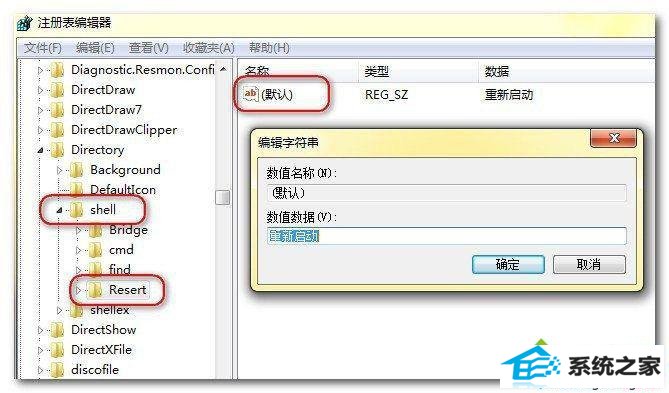
4、在新建Reset子键下再新建一个名为Command的子键,双击设置该子键,将数值数据设置为 shutdown –r –t 1 –c “1秒后重头启动”,打开“确定”保存;
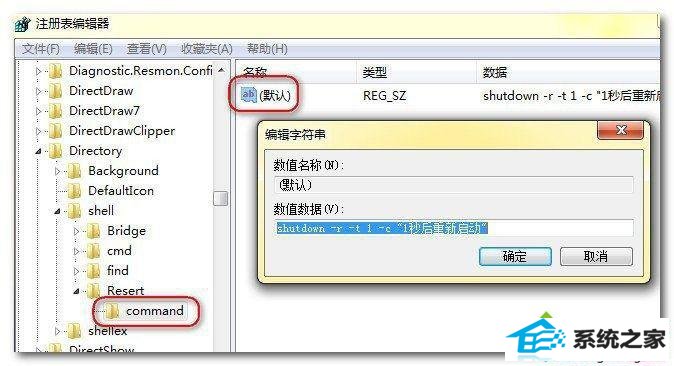
5、保存后退出注册表,注销或重头启动计算机便可生效了,在任意文件件右键,就会看到右键菜单中的“重头启动”命令了。
办法二、在右键菜单中添加“清空回收站”命令的操作办法:
1、新建一个记事本,将以下代码内容复制到记事本中,另存为.reg后缀的文件。
windows Registry Editor Version 5.00
[HKEY_CLAssEs_RooT\*\shell\empty]
"CommandstateHandler"="{c9298eef-69dd-4cdd-b153-bdbc38486781}"
"description"="@shell32.dll,-31332"
"icon"="shell32.dll,-254"
"MUiVerb"="@shell32.dll,-10564"
[HKEY_CLAssEs_RooT\*\shell\empty\command]
"delegateExecute"="{48527bb3-e8de-450b-8910-8c4099cb8624}"
[HKEY_CLAssEs_RooT\Folder\shell\empty]
"CommandstateHandler"="{c9298eef-69dd-4cdd-b153-bdbc38486781}"
"description"="@shell32.dll,-31332"
"icon"="shell32.dll,-254"
"MUiVerb"="@shell32.dll,-10564"
[HKEY_CLAssEs_RooT\Folder\shell\empty\command]
"delegateExecute"="{48527bb3-e8de-450b-8910-8c4099cb8624}"
2、将这个创建的.reg后缀的文件导入到注册表中,然后在任意文件或文件夹中右键,就可看到清空回收站的选项了。
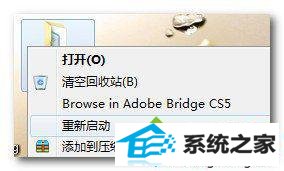
关于win7在右键菜单中添加“清空回收站”和“重头启动”选项的办法分享到这里了,简单实用的小技巧,当然我们也可以选中添加其他选项。